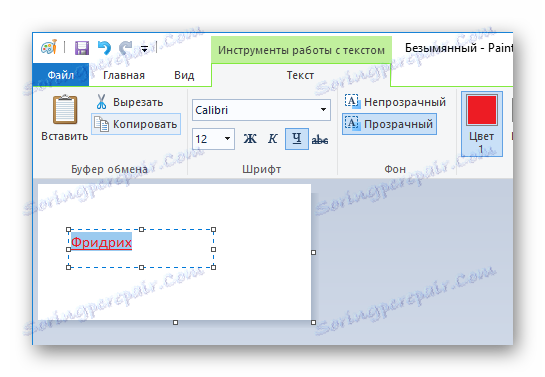Промените боју хиперлинк у ПоверПоинту
Стилски дизајн презентације је од велике важности. И врло често корисници мењају дизајн на уграђене теме, а затим их уређују. У овом процесу, зажаљено је да се сусрећу са чињеницом да нису сви елементи подложни логичким, наизглед начинима промене. На пример, ово се односи на промену боје хиперлинкова. Овде је неопходно детаљније разумјети.
Садржај
Принцип промене боје
Тема презентације током апликације такође мења боју хиперлинкова, што није увек згодно. Покушаји промене нијансе текста такве везе на уобичајени начин не доводе до било каквог добра - одабрана локација једноставно не реагује на стандардну наредбу.
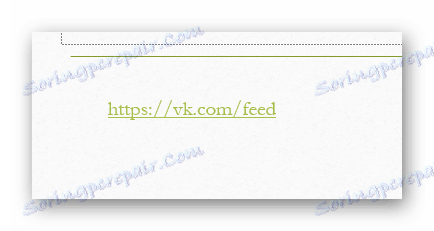
Заправо, све је једноставно овдје. Боја текста хиперлинк ради у складу са другом механиком. Грубо речено, прелом хиперлинк не мења дизајн изабраног подручја, већ намеће додатни ефекат. Пошто дугме "Фонт Цолор" мења текст испод прекривача, али не и сам ефекат.
Прочитајте такође: Хиперлинкови у ПоверПоинту
Стога се испоставља да уопштено постоје три начина промене боје хипервезице, плус још једна не-тривијална.
Метод 1: Промените боју контуре
Могуће је да се сами хипервезак не мења, већ се надовезати на још један ефекат, боја која се већ лако моделира - текст текста.
- Прво морате да изаберете ставку.
- Када изаберете прилагођену везу у заглављу програма, на картици "Формат" се појављује одјељак "Цртање алата" . Морамо ићи тамо.
- Овде у области "ВордАрт Тоолс" можете пронаћи дугме "Тект оутлине" . Треба нам.
- Када се дугме прошири кликом на стрелицу, можете видети детаљна подешавања, омогућавајући вам да изаберете жељену боју од стандардних и одредите своје.
- Након избора боје, примјењује се на одабрану хипервезу. Да бисте променили другу, потребно је поновити поступак, већ га изабрати.
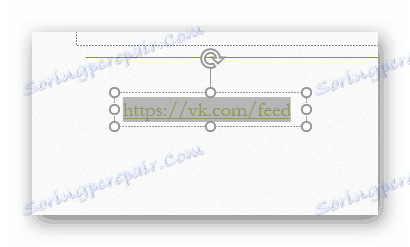
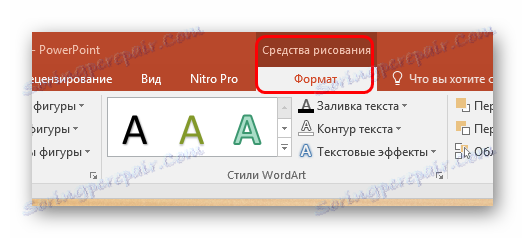
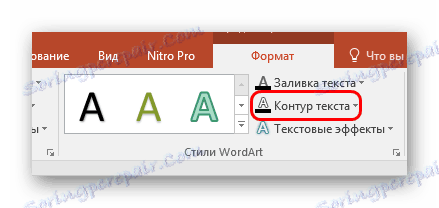
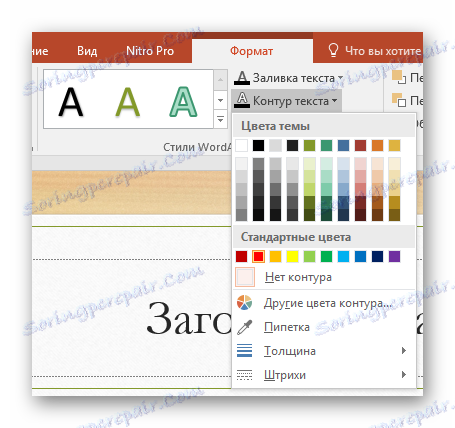

Треба напоменути да то не мијења боју прекривача као такве, већ само надограђује додатни ефекат на врху. То можете лако верификовати ако поставите тачку и тишину избор у контуре поставкама са минималном дебљином. У овом случају, зелена боја хиперлинк ће бити јасно видљива кроз црвени текст текста.
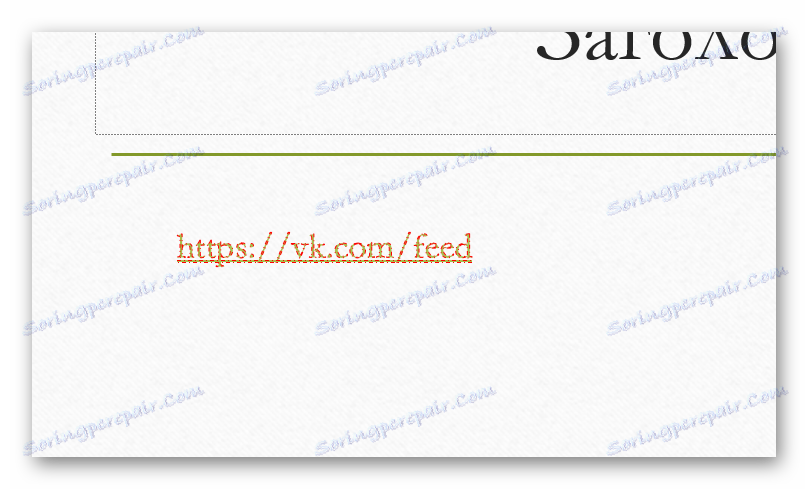
Метод 2: Прилагодите дизајн
Овај метод је добар за промене у размерама у боји ефеката везе, када се један промени предуго.
- Да бисте то урадили, идите на картицу "Дизајн" .
- Овде нам треба област "Опције" , у којој би требало да кликнете на стрелицу да бисте окренули мени за подешавања.
- У падајућој листи функција, морамо указати на прво, након чега ће се појавити додатни избор боја. Овде треба да изаберемо опцију "Прилагоди боје" на самом дну.
- Посебан прозор ће се отворити за рад с бојама на овој теми. На дну су две опције - "Хиперлинк" и "Хиперлинк". Треба их поставити на било који неопходан начин.
- Остаје само да кликнете на дугме "Сачувај" .
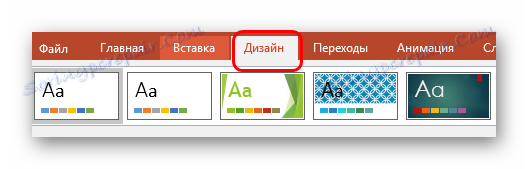
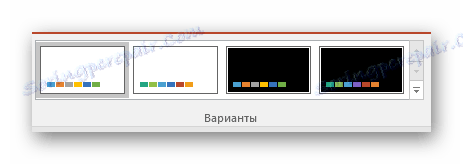
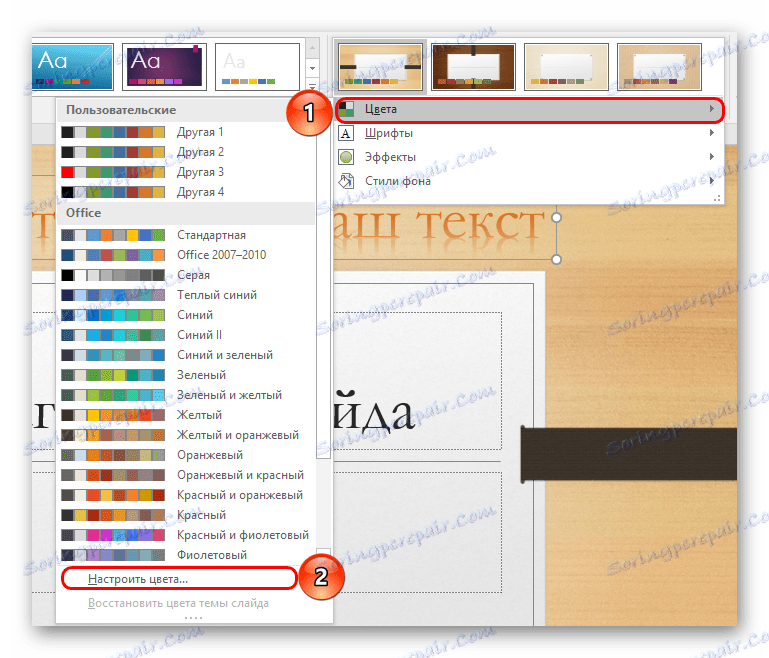
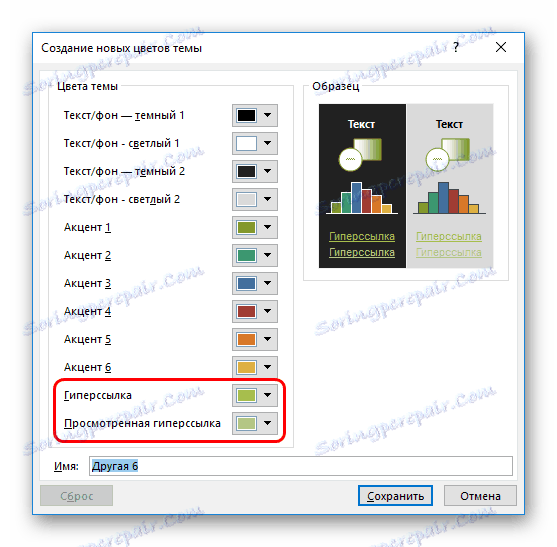
Подешавања ће бити примењена на целу презентацију, а боја веза ће се променити на сваком слајду.
Као што можете видети, овај метод мења боју хиперлинком и не "превара систем", како је речено раније.
Метод 3: Пребацивање теме
Овај метод се може користити у случајевима када употреба других изазива потешкоће. Као што знате, промена теме презентације такође мења боју хиперлинкова. На тај начин можете једноставно да одаберете жељени тон и промените друга подешавања која нису задовољавајућа.
- На картици "Дизајн" можете видети листу могућих тема у истој области.
- Вриједно је сортирати сваки од њих све док се не пронађе неопходна боја за хипервезу.
- Након тога, остаје да се ручно конфигурише позадина презентације и осталих компоненти.
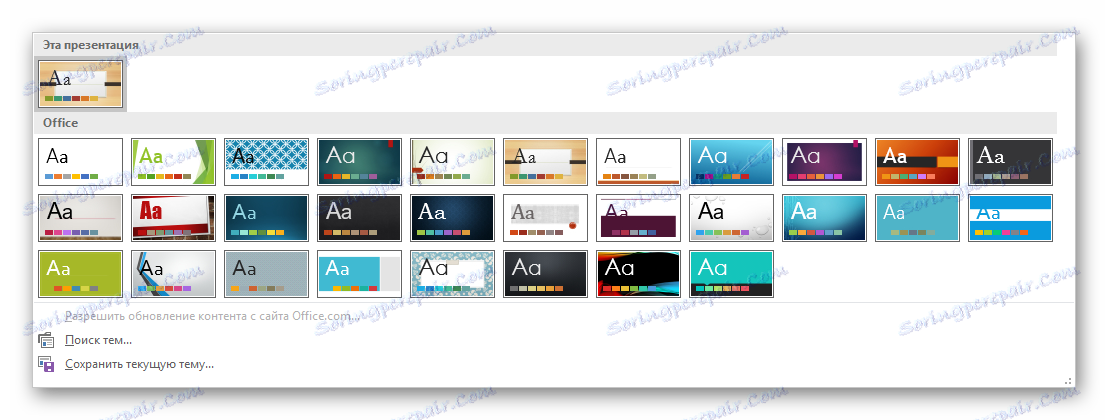
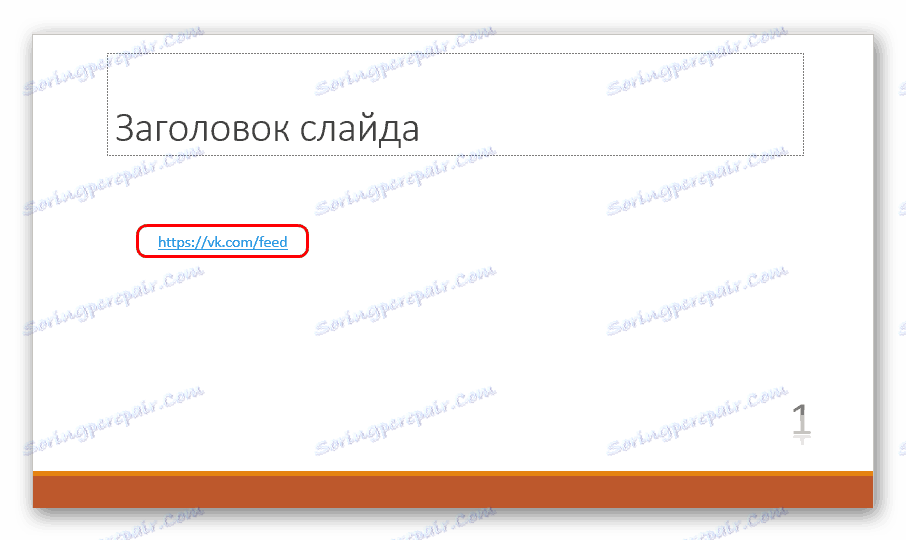
Прочитајте више:
Како промијенити позадину у ПоверПоинту
Како промијенити боју текста у ПоверПоинту
Како уредити слајдове у ПоверПоинту
Контроверзан начин, пошто ће овде бити много више посла него у другим варијантама, али то такође мења боју хиперлинк, јер је вредно причати.
Метод 4: Убацивање илузије текста
Посебан метод који, иако функционише, али је инфериорнији у погодности за друге. Доња линија убацује слику која симулира текст. Размотрите припрему примера Паинт као најпримјерљивији уредник.
- Овдје морате одабрати "Цолор 1" жељене боје.
- Сада притисните дугме "Текст" означено словом "Т" .
- Након тога, можете кликнути на било који дио платна и почети писати жељену ријеч у појављује се подручје.
![Хиперлинк текст у Паинт]()
Реч мора сачувати све потребне параметре регистра - то јест, ако се реч прво појављује у реченици, она мора почети са великим словом. У зависности од тога где сте га ставили, текст може бити било шта, бар капсула, само да се споји са осталим информацијама. Тада ће ријеч морати прилагодити врсту и величину фонта, врсту текста (масним словима, курзиву) и примијенити подвлака.
- После тога остаје да се обори оквир слике тако да је слика сама минимална. Границе би требало да буду што ближе речи.
- Слика остаје да се сачува. Најбољи у ПНГ формату - ово ће смањити вероватноћу да ће, када се убаци, таква слика искривљена и пикселирана.
- Сада морате уметнути слику у презентацију. Да бисте то урадили, било који од могућих начина. На месту где треба бити слика, треба се направити индентификацију између речи помоћу дугмади "Спаце" или "Таб" да бисте очистили простор.
- Остаје ставити слику тамо.
- Сада треба само да поставите хипервезу за то.
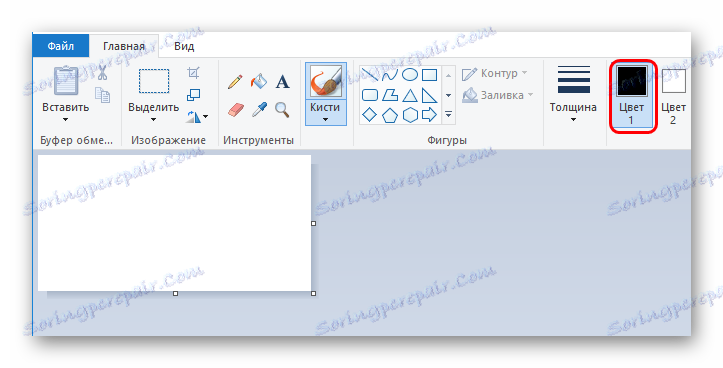
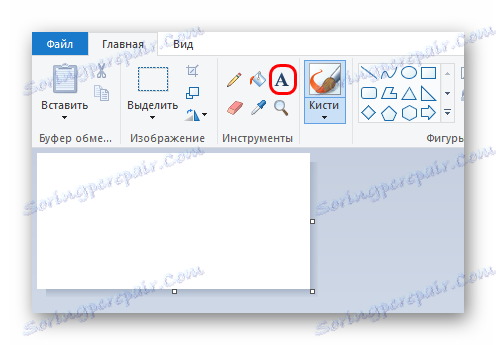
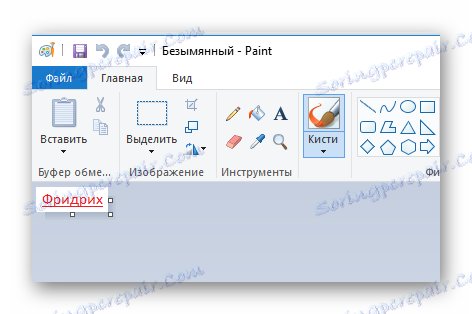

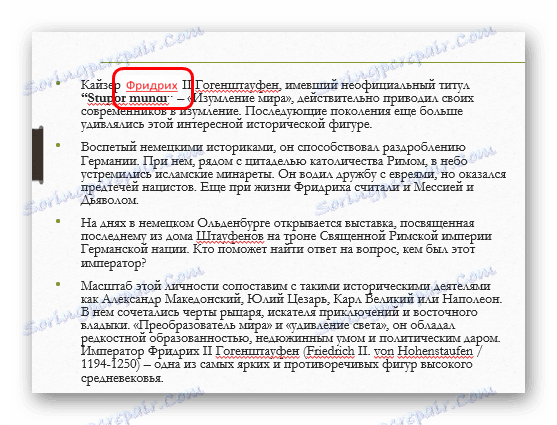
Прочитајте више: Хиперлинкови у ПоверПоинту
Такође, може доћи до непријатне ситуације када се позадина слике не спаја са слајдером. У овој ситуацији можете уклонити позадину.
Прочитајте више: Како уклонити позадину из слике у ПоверПоинту .
Закључак
Врло је важно да не будите лијени за промену боје хиперлинкова, ако то директно утиче на квалитет презентације. На крају крајева, визуелни део је главни у припреми било каквих демонстрација. И овде је било какво средство добро, да скрене пажњу гледаоца.